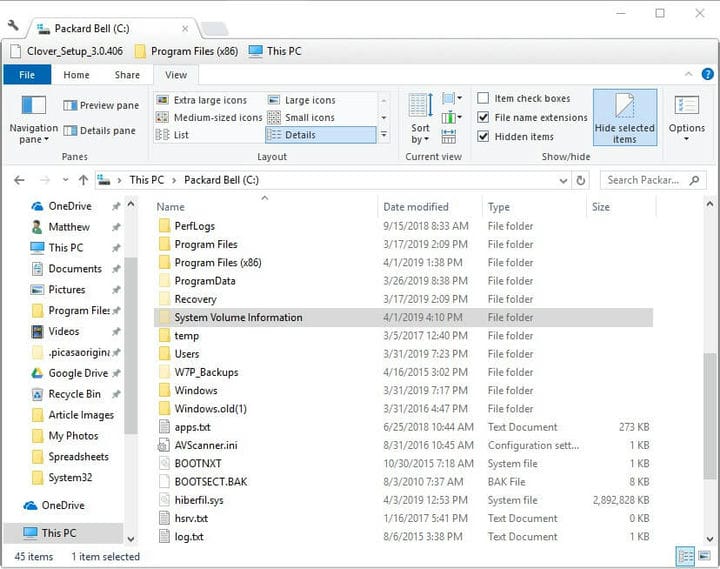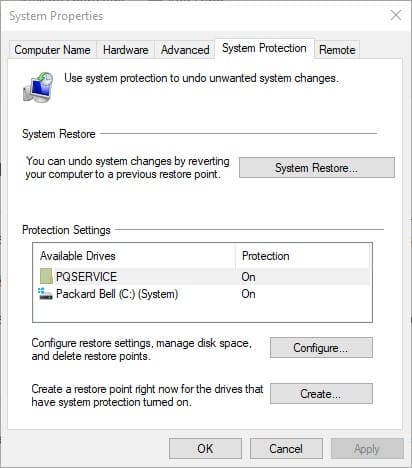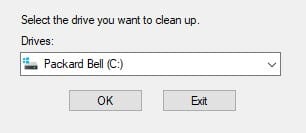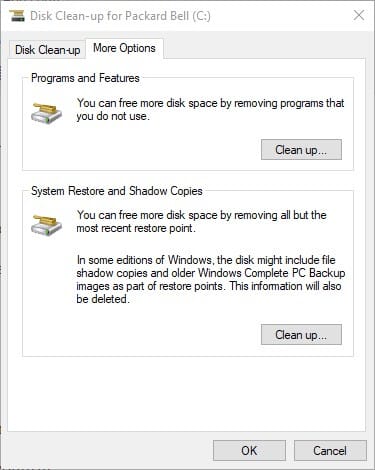La cartella delle informazioni sul volume di sistema è troppo grande? Prova queste soluzioni
Come posso eliminare la cartella delle informazioni sul volume di sistema?
- Rivela la cartella Informazioni sul volume di sistema in Esplora file
- Riduci lo spazio su disco rigido allocato al ripristino del sistema
- Cancella la cartella delle informazioni sul volume di sistema con Pulizia disco
1 Rivela la cartella System Volume Information in File Explorer
- Esplora file non visualizza la cartella Informazioni sul volume di sistema a meno che gli utenti non configurino alcune impostazioni della cartella. Innanzitutto, fai clic sulla scheda Visualizza in Esplora file.
- Quindi premere il pulsante Opzioni e selezionare Cambia cartella e opzioni di ricerca.
- Seleziona la scheda Visualizza mostrata direttamente sotto.
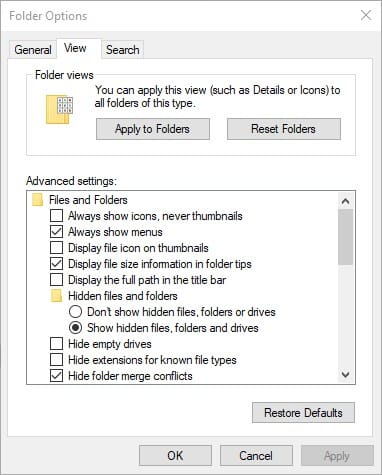
- Seleziona l’ opzione Mostra file, cartelle e unità nascoste.
- Quindi deselezionare la casella di controllo Nascondi i file del sistema operativo protetti (consigliato).
- Premere il pulsante Applica e fare clic su OK per chiudere la finestra.
- Quindi, apri la directory C: root in Esplora file. Ora una finestra di informazioni sul volume di sistema sarà visibile come mostrato nell’istantanea di seguito.
![La cartella delle informazioni sul volume di sistema è troppo grande? Prova queste soluzioni]()
- Quando gli utenti tentano di aprire la cartella System Volume Information, verrà visualizzato un messaggio di errore Accesso negato. Tuttavia, gli utenti possono comunque fare clic con il pulsante destro del mouse sulla cartella e selezionare Proprietà per aprire una finestra che fornisce ulteriori dettagli relativi alla dimensione della cartella.
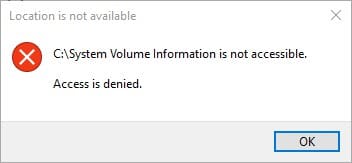
2 Riduci lo spazio su disco rigido allocato al ripristino del sistema
Gli utenti possono ridimensionare una cartella delle informazioni sul volume di sistema riducendo la quantità di spazio su disco rigido allocata per Ripristino configurazione di sistema. Per farlo in Windows 10, premi il tasto Windows + il tasto di scelta rapida Q.
- Immettere il sistema di parole chiave nella casella di ricerca.
- Fare clic su Crea un punto di ripristino per aprire la finestra mostrata direttamente di seguito.
![La cartella delle informazioni sul volume di sistema è troppo grande? Prova queste soluzioni]()
- Premi il pulsante Configura.
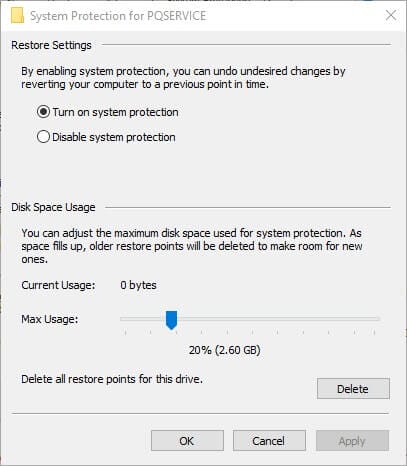
- Trascina la barra Utilizzo massimo a sinistra per ridurre la memoria del disco rigido assegnata a Ripristino configurazione di sistema.
- In alternativa, gli utenti possono selezionare l’ opzione Disabilita protezione del sistema per disattivare Ripristino configurazione di sistema.
- Seleziona l’ opzione Applica.
- Fare clic su OK per chiudere la finestra.
3 Cancella la cartella delle informazioni sul volume di sistema con Pulizia disco
- Gli utenti possono anche pulire la cartella delle informazioni sul volume con l’ utilità di pulizia del disco in Windows. Per farlo, inserisci Pulizia disco nella casella di ricerca di Cortana.
- Fare clic su Pulizia disco per aprire la finestra mostrata di seguito.
![La cartella delle informazioni sul volume di sistema è troppo grande? Prova queste soluzioni]()
- Selezionare l’unità C: nel menu a discesa e fare clic sul pulsante OK.
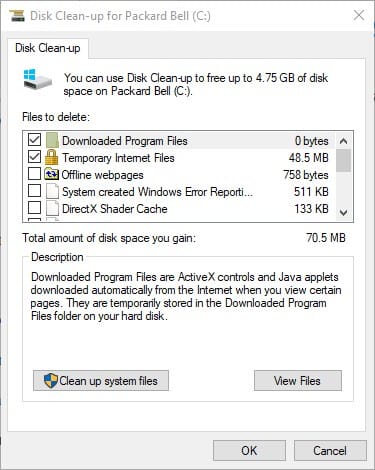
- Premere il pulsante Pulisci file di sistema.
- Quindi selezionare nuovamente l’unità C: nella finestra Selezione unità.
- Fare clic sul pulsante OK.
- Quindi, seleziona la scheda Altre opzioni mostrata di seguito.
![La cartella delle informazioni sul volume di sistema è troppo grande? Prova queste soluzioni]()
- Premere il pulsante Pulisci sotto il sottotitolo Ripristino configurazione di sistema e copie shadow.
- Premere il pulsante Elimina per confermare ulteriormente.
Quindi, è così che gli utenti possono ridurre una cartella di informazioni sul volume di sistema gonfiata. Ciò potrebbe potenzialmente liberare gigabyte di spazio di archiviazione occupato da Ripristino configurazione di sistema.
ARTICOLI CORRELATI DA VERIFICARE:
- Correggi Il file o la directory è un errore danneggiato con queste soluzioni
- Correzione: Windows 10 non riesce a trovare un punto di ripristino